By Nathan E. Malpass, Dernière mise à jour: December 28, 2019
salut! Je viens de passer par mon concessionnaire Verizon local où j'ai pu acquérir moi-même un tout nouveau Samsung S6. J'étais très excité car j'ai entendu beaucoup de bonnes choses à propos de ce nouvel appareil, mais j'ai été déçu de constater que je ne parvenais pas à démarrer mon tout nouveau téléphone. ne passera pas au-delà de la page d'écran Verizon. Avez-vous des conseils pour les non-techniciens comme moi? Ou dois-je ramener mon téléphone au magasin? Le téléphone peut-il être brisé ou y a-t-il quelque chose que je peux faire moi-même pour résoudre ce problème? Toute aide serait vraiment très appréciée. Je vous remercie.
- Clueless à Seattle
Partie 1: IntroductionPartie 2: Problèmes courants sur le Samsung S6 qui pourraient causer le gel de votre téléphonePartie 3: Les astuces du métier. S'aider d'abordPartie 4: Ne fonctionne toujours pas, voici plus que vous pouvez fairePartie 5: ConclusionPartie 6: Bonus: Que devriez-vous faire si votre Samsung Galaxy S6 est gelé avec le logo Samsung sur votre écran
Partie 1: Introduction
Dans de rares cas, votre Samsung S6 pourrait se figer lors de son démarrage. Cet article vous aidera à comprendre la technologie de votre appareil ainsi qu’à vous aider à surmonter son arrêt sur image afin que vous puissiez utiliser votre appareil comme prévu.
Votre Samsung S6 et / ou Samsung S6 Edge + peuvent être gelé à l'écran de démarrage pour plusieurs raisons.
Avant de choisir d'utiliser votre temps précieux pour retourner immédiatement au comptoir du service clientèle de votre revendeur ou de votre réseau, il peut être judicieux de bien connaître le problème.
En ayant quelques informations sur vous au cours de quelques recherches, vous pourrez peut-être même vous aider ultérieurement lorsque vous rapporterez votre appareil au magasin.
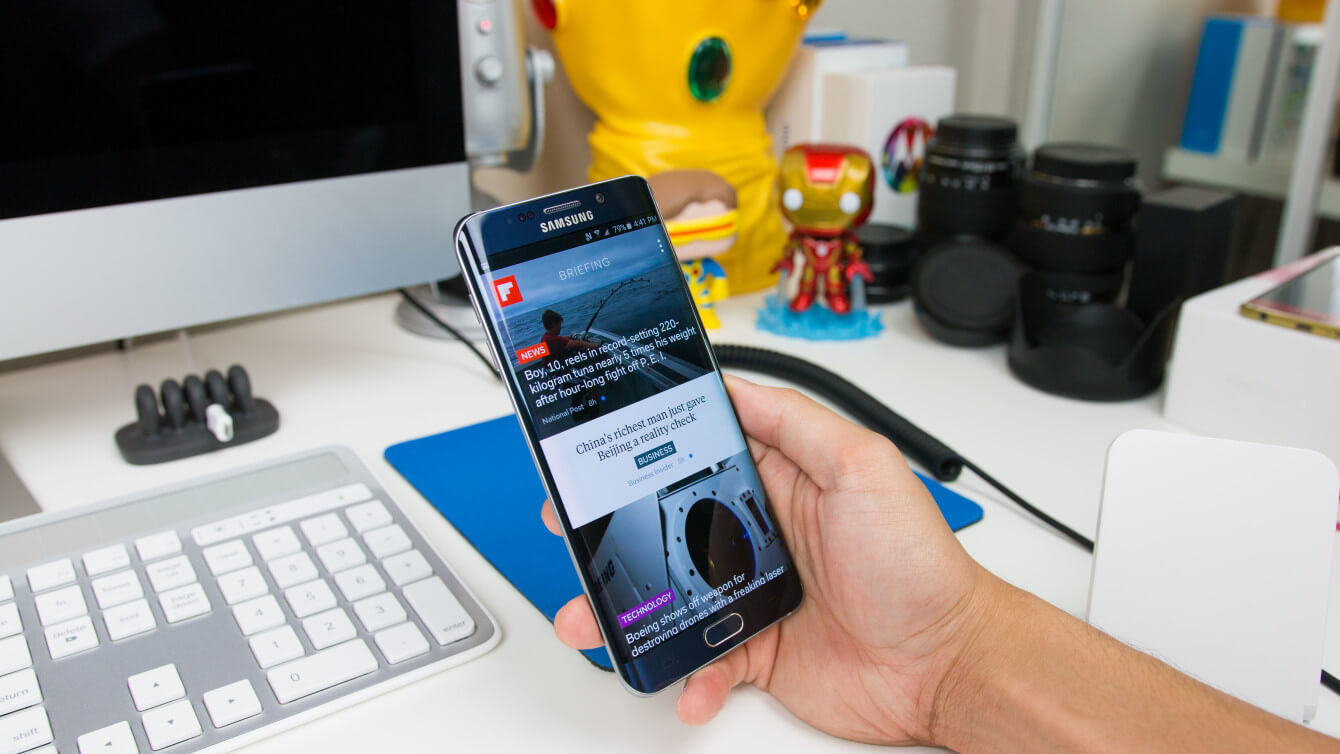
Partie 2: Problèmes courants sur le Samsung S6 qui pourraient causer le gel de votre téléphone
Examinez quelques-uns des problèmes courants découverts par d'autres utilisateurs de Samsung S6. Notez cependant qu'il s'agit simplement d'une liste et non de la totalité et de toutes les probabilités.
-
Problème #1 - Il se peut que lors du chargement de votre appareil avec la dernière mise à jour du système, un problème se produise. Peut-être que le fichier était corrompu ou que la connexion fluctuait, à cause de problèmes avec la mise à jour du système.
-
Problème #2- Google Play Store est le seul endroit où le logiciel malveillant aurait dû être téléchargé, car il en est la source et le producteur. Malheureusement, il y en a d'autres qui essaient de prétendre qu'ils sont des sources fiables, mais ce n'est tout simplement pas la vérité. Veuillez utiliser le Google Play Store et aucune autre source.
-
Problème #3 - Bogues. Avez-vous récemment téléchargé une application et remarqué que votre appareil réagissait de manière étrange depuis ce téléchargement. Il est déjà arrivé et il est probable qu’un téléchargement récent soit à l’origine du problème et c’est la raison pour laquelle votre appareil est gelé.
-
Problème #4 - Avez-vous récemment téléchargé une application qui vous permet de personnaliser votre logiciel? Peut-être quelque chose comme flasher une nouvelle ROM, ou un outil qui vous permet de déverrouiller votre appareil? Cela peut être dû à cette nouvelle personnalisation qui provoque le gel.
-
Problème #5 - Parfois, le problème n'a rien à voir avec votre logiciel ou l'unité elle-même. Donc, cela ne ferait pas de mal de jeter un œil à votre carte mémoire afin de vous assurer que le problème n'est pas là, et si c'est le cas, alors maintenant vous savez quel était le problème et vous pourrez avancer vers la réparation de l'appareil.

Partie 3: Les astuces du métier. S'aider d'abord
Maintenant que vous comprenez mieux ce qui pourrait causer le gel de votre Samsung S6, voici quelques astuces que vous pouvez essayer vous-même avant de vous charger de ramener votre téléphone chez votre revendeur ou représentant du service clientèle local.
-
Astuce #1 - Retracez et rappelez si vous avez téléchargé de nouvelles applications sur votre téléphone. Si oui, de quel type d'application s'agissait-il? De plus, avez-vous déjà utilisé l'application sans aucune condition, ou avez-vous remarqué que depuis le téléchargement, votre téléphone a commencé à agir différemment?
-
Astuce #2- Votre Samsung S6 devrait pouvoir fonctionner sans aucun problème même sans sa carte mémoire. Étant donné que le problème pourrait exister dans la carte mémoire, il pourrait être utile d'explorer cette direction. Éteignez votre appareil, puis retirez la carte mémoire de l'appareil et, enfin, essayez de redémarrer votre téléphone sans la carte mémoire. Si votre téléphone peut démarrer normalement, vous savez maintenant que le problème est lié à votre carte mémoire.
-
Astuce #3 - Suivre, tracer et rappeler si vous avez flashé, enraciné ou mis à jour votre téléphone au cours des derniers jours. La personnalisation de votre téléphone de différentes manières peut être la cause de votre nouveau problème.
En sachant ce que vous avez récemment fait, vous pourrez peut-être mieux détecter la cause de votre nouveau problème ... et vous aider à identifier le problème lorsque vous apportez votre appareil à un spécialiste.

Partie 4: Ne fonctionne toujours pas, voici plus que vous pouvez faire
Après avoir utilisé ces astuces, vous devriez avoir une meilleure idée de ce qui pourrait causer le problème de démarrage de votre système. Vous pouvez maintenant agir plus efficacement et avec des tentatives plus spécifiques de trouver une solution.
Cependant, vous pouvez également vous retrouver dans le noir et être incapable de trouver et de comprendre pleinement le problème. Il y a plus que ce que vous pouvez faire pour que votre téléphone fonctionne à nouveau.
Veuillez consulter la liste ci-dessous et suivez les instructions. Chacune de ces solutions pourrait vous aider à éloigner votre téléphone de votre problème de congélation.
Correctifs pour Samsung Galaxy S6 bloqués sur l'écran Verizon
- Solution n ° 1 - Chargez votre appareil.
- Solution n ° 2 - Retirez et remplacez votre batterie Samsung.
- Solution # 3 - Réinitialisez votre téléphone Samsung en cas de gel sur l'écran de démarrage.
- Solution n ° 4 - Comment résoudre le problème du blocage de votre téléphone Samsung à l'écran de démarrage en mode sans échec.
- Solution # 5 - Comment résoudre le problème du blocage de votre téléphone Samsung à l'écran de démarrage en mode de récupération.
Solution #1 - Chargez votre appareil
- La première chose à faire est de vous assurer que votre Samsung S6 est alimenté par la batterie. Il est possible que votre téléphone soit gelé car il n’a plus assez de batterie pour démarrer. Cela dit, il serait préférable de charger votre téléphone pendant au moins une heure. Assurez-vous que vous utilisez le chargeur Samsung d'origine lors de la charge. Après quoi, vous pouvez essayer de redémarrer votre téléphone et vérifier s’il peut se rallumer normalement.
Solution #2 - Retirez et remplacez votre batterie Samsung
- Retirer et remplacer la batterie de votre Samsung est une très bonne idée pour essayer de redémarrer votre téléphone correctement. Cependant, ce n'est plus une option pour les nouveaux produits de Samsung et ce n'est pas possible avec le Samsung S6.
- Mais pour des raisons de conversation ou si vous possédez un téléphone Samsung plus ancien avec des piles amovibles, voici ce que vous pouvez faire. Ouvrez le couvercle à l’arrière de l’appareil, retirez-le du téléphone, puis soulevez doucement la batterie de sa poche. Une fois cela fait, comptez jusqu'à dix, puis remplacez la batterie et le couvercle, puis voyez si votre appareil Samsung peut démarrer normalement.
Solution #3 - Réinitialisation logicielle de votre téléphone Samsung bloqué sur l'écran de démarrage
- Souvent, la première chose à faire pour que le téléphone fonctionne à nouveau correctement est de procéder à une réinitialisation logicielle. Une réinitialisation logicielle peut simplement être effectuée en simulant ce que l’on appelle une «extraction de la batterie». Pour ce faire, vous souhaitez éteindre et rallumer votre téléphone, mais puisque votre téléphone est gelé, suivez ces étapes pour mener à bien le processus. Sur votre Samsung S6, maintenez le bouton d'alimentation enfoncé en même temps que le bouton de diminution du volume pendant au moins 12 secondes. Après cela, vous verrez que l'écran passe en «mode de démarrage de maintenance». Une fois ici, à l’aide du bouton de réduction du volume, naviguez jusqu’à ce que vous soyez dans l’option «Mise hors tension», puis appuyez sur le bouton d’alimentation pour le sélectionner. À ce stade, votre téléphone s’éteindra et se rallumera.
- Cette première étape du dépannage de votre appareil résout parfois votre problème et permet à votre téléphone de fonctionner correctement.
- Lorsque vous essayez de “tirer la batterie”, assurez-vous que votre batterie est au moins égale à 5% ou plus. Avoir moins d'énergie dans votre batterie que cela pourrait ne pas suffire, car votre téléphone a besoin de plus de 5% pour pouvoir effectuer ce dépannage.
- Pour Samsung S3, S4 et Note 4, appuyez simplement sur le bouton d'alimentation jusqu'à ce que vous ayez la possibilité d'appuyer sur le bouton de redémarrage, qui mènera ensuite au bouton ok.
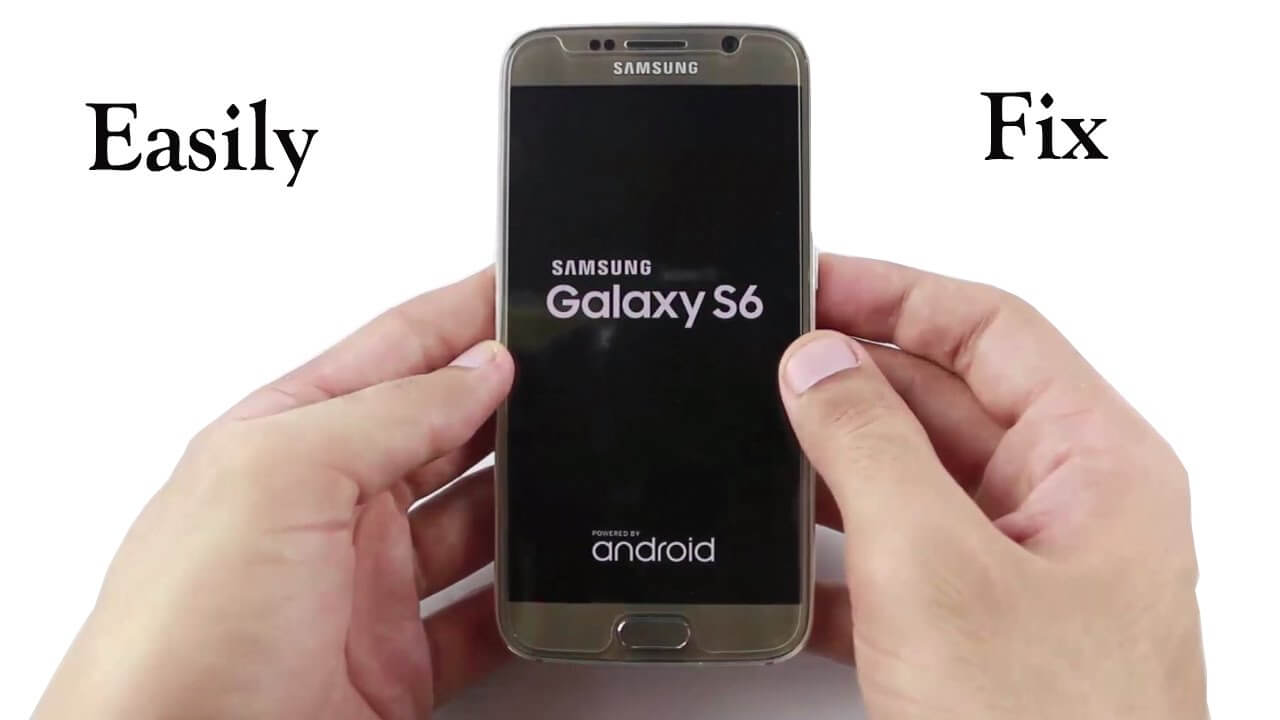
Solution #4- Comment résoudre le problème de blocage de votre téléphone Samsung à l'écran de démarrage en mode sans échec
- Le mode sans échec de Samsung est une fonctionnalité brillante qui pourrait résoudre le problème du blocage de votre téléphone au démarrage de Verizon Screen. Cela fonctionne particulièrement bien si vous avez récemment acheté ou installé une application tierce et que votre appareil a récemment commencé à avoir des problèmes. La raison en est que la fonction Mode sans échec du Samsung S6 vous permettra d'allumer le téléphone tout en désactivant toutes les applications tierces. Cela signifie que votre téléphone fonctionnera selon ses paramètres d'usine. En outre, si vous constatez que votre téléphone semble fonctionner correctement en mode sans échec, cela signifie que le logiciel malveillant d'une application tierce récemment téléchargée est à l'origine de votre problème. Heureusement, le mode sans échec vous permet de désinstaller les applications pouvant être à l’origine de vos problèmes. C’est donc une excellente étape pour essayer de comprendre comment résoudre le problème de votre blocage au démarrage.
- Voici les deux étapes nécessaires à la désinstallation des applications tierces récemment téléchargées. Étape #1 - Pour commencer à utiliser votre appareil en mode sans échec, éteignez votre Samsung S6, puis maintenez le bouton d'alimentation enfoncé jusqu'à ce que le logo de l'écran apparaisse sur votre appareil. À ce stade, relâchez le bouton d'alimentation mais maintenez le bouton de volume enfoncé jusqu'à ce que votre téléphone redémarre. À partir de là, vous verrez une option «Mode sans échec» dans le coin inférieur gauche de votre écran. Étape #2 - Une fois sur le «Mode sans échec», accédez à «Paramètres», puis «Applications», puis sélectionnez l’écran qui vous permet de visualiser toutes vos applications téléchargées. Une liste apparaîtra et vous pourrez sélectionner chacune des applications afin de les désinstaller une par une.
- Une fois terminé, vous pouvez redémarrer votre Samsung S6 et quitter le “Mode sans échec”. Vous constaterez peut-être maintenant que votre appareil peut à nouveau fonctionner correctement.
- Conseil utile - Dans certains cas, le bouton de désinstallation est gris et ne peut pas être cliqué. Ces cas sont probablement dus au fait que l'application a été activée en tant qu'administrateur de périphérique. Dans ces cas, il existe toujours une solution. Cliquez simplement sur «Sécurité», puis sur «Administrateur de périphérique». Pour ce faire, il vous suffit de décocher la case de l'application et de revenir à l'emplacement où vous pouvez désinstaller toutes les applications.
Solution #5 - Comment résoudre le problème de blocage de votre téléphone Samsung sur l'écran de démarrage en mode de récupération
- Si, dans le cas où l'option Mode sans échec de Samsung ne suffisait pas et si votre téléphone ne fonctionnait plus correctement, vous pouvez choisir d'utiliser le mode de récupération de Samsung. Cependant, vous devez être vigilant lorsque vous utilisez le mode de récupération car cela pourrait supprimer toutes vos données stockées dans votre téléphone. Pour plus de sécurité, sauvegardez simplement toutes vos données sur votre ordinateur avant de passer en mode de récupération de votre appareil.Si vous ne savez pas exactement comment sauvegarder vos données ou récupérer les données perdues avant de passer en mode de récupération, utilisez simplement la FoneDog + Extraction de données Android brisée afin de vous permettre d’enregistrer vos fichiers tels que des photos, des messages, de la musique, des vidéos et des contacts sur votre ordinateur à partir de votre téléphone Samsung.
- Voici les étapes nécessaires à suivre pour mettre votre Samsung S6 en mode de récupération. Étape #1 - Exercez-vous à éteindre votre téléphone. Maintenez le bouton Marche / Arrêt enfoncé, ainsi que les boutons Augmenter le volume et Accueil en même temps. Au bout de quelques secondes, un menu de mode de récupération apparaît sur votre écran. Une fois que vous le voyez, l'étape #2 consiste à cliquer sur le bouton de réduction du volume jusqu'à ce que vous puissiez sélectionner l'option «Wipe Cache Partition» (Nettoyer la partition du cache). bouton pour confirmer votre sélection. Une fois ici, vous aurez la possibilité de supprimer vos fichiers de cache du système ou des applications. Une fois que vous avez effacé vos données de cache, sélectionnez votre option de redémarrage et vérifiez si votre téléphone fonctionne à nouveau correctement. Étape #3 - Si vous constatez que votre téléphone mobile ne fonctionne toujours pas comme il se doit, passez en mode de récupération une fois. encore. Cependant, cette fois, sélectionnez l’option «Factory Reset». Ceci va maintenant programmer votre téléphone pour supprimer toutes les données et les paramètres précédemment sauvegardés de votre téléphone et les ramener à leur état d'origine. Après cela, redémarrez votre téléphone une fois de plus et voyez si cette option a résolu le problème.

Partie 5: Conclusion
Le Samsung S6 est un excellent téléphone à utiliser et pour de nombreuses raisons. Une petite partie de sa popularité est due à ses caméras haute définition, à son utilisation sur plusieurs écrans, à sa batterie puissante et à sa facilité d’utilisation.
Mais comme tous les gadgets, vous pouvez rencontrer un ensemble de problèmes. Heureusement pour Samsung, leurs problèmes ne sont pas permanents et, comme indiqué plus haut, peuvent souvent être résolus par vous-même sans avoir à les rapporter à votre magasin ou à un représentant du service clientèle.
En suivant les exemples ci-dessus, votre Samsung S6 devrait à nouveau fonctionner correctement. Si les problèmes persistent, vérifiez de nouveau qu'aucune étape n'a été manquée lors du processus de dépannage afin de vous assurer que l'opération a été bien effectuée.
Les gens LIRE AUSSI4 Ways to Fix Samsung Galaxy Sudden Death: écran noir de la mortComment puis-je récupérer des fichiers à partir d'un téléphone Samsung avec un écran cassé?
Partie 6: Bonus: Que devriez-vous faire si votre Samsung Galaxy S6 est gelé avec le logo Samsung sur votre écran
Choisir de changer votre Logiciel Samsung de l'un à l'autre est relativement commun, cependant, il est important de noter que, ce faisant, vous mettez votre téléphone en danger de rencontrer certains problèmes de temps à autre.
Si vous êtes l'un des utilisateurs qui rencontrent le problème de blocage de votre téléphone avec le logo Samsung sur votre écran, cette section bonus peut vous être utile.
Utilisez vos modes sans échec et de récupération trouvés sur votre appareil. Ces modes sont là pour permettre aux utilisateurs de dépanner leur téléphone avant d’avoir à apporter l’unité à un revendeur Samsung.
Toutefois, si vous ne parvenez pas à le réparer vous-même en utilisant le mode Sécurisé ou le mode Récupération, il peut être préférable d'emporter votre Samsung S6 dans un magasin à proximité et de lui demander de remplacer l'appareil entier pour vous.
Il y a des chances que vous ayez flashé votre téléphone et, comme nous le savons déjà, clignoter n'est pas sans danger pour 100 et peut entraîner des problèmes pour votre Samsung S6.
L'utilisation de ports USB défectueux et d'un logiciel USB peu fiable, des coupures de courant et même des données laissées par un utilisateur précédent peuvent notamment être à l'origine du problème.
Effacer le cache de votre téléphone est également une bonne idée, de même que la restauration de votre appareil à ses paramètres d'usine. Mais si votre téléphone ne fonctionne toujours pas comme il le devrait après toutes ces étapes, vous avez probablement un problème de clignotement sur un million et votre seule option restante est de le rapporter à Samsung afin qu'il peut le réparer.


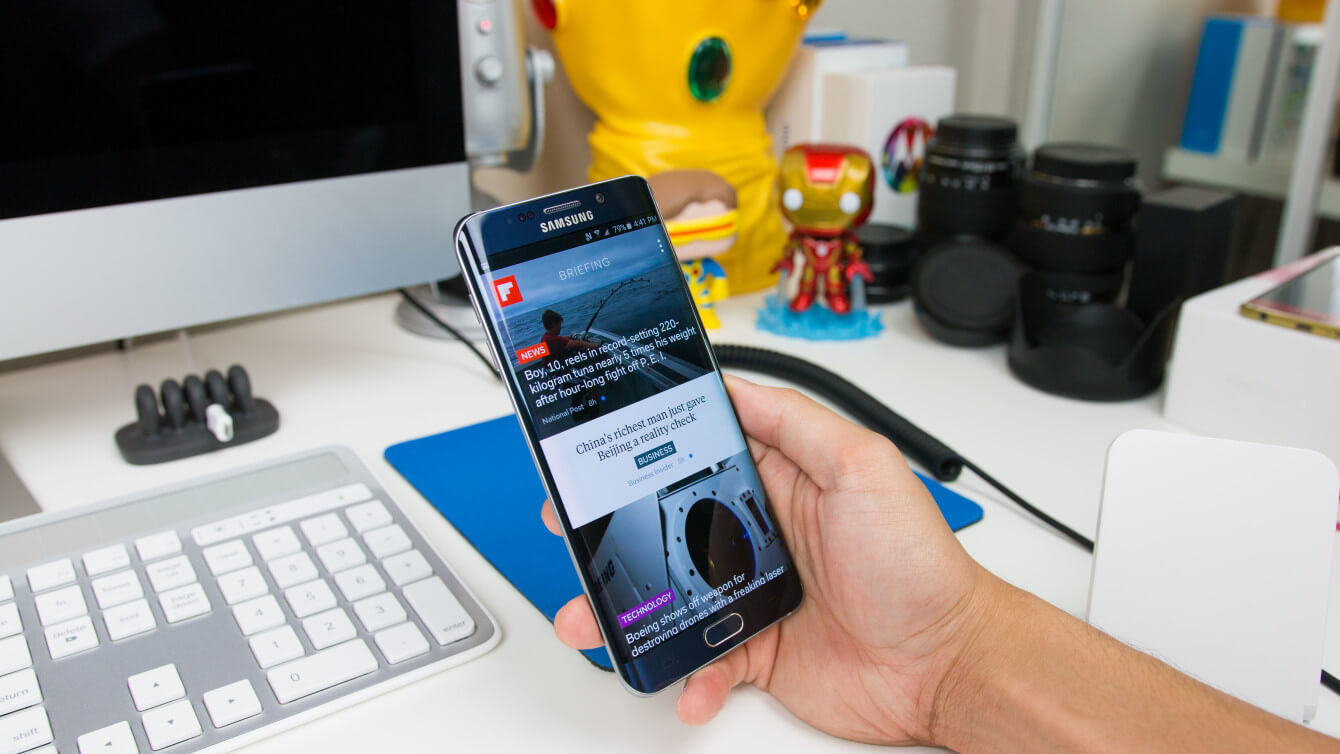


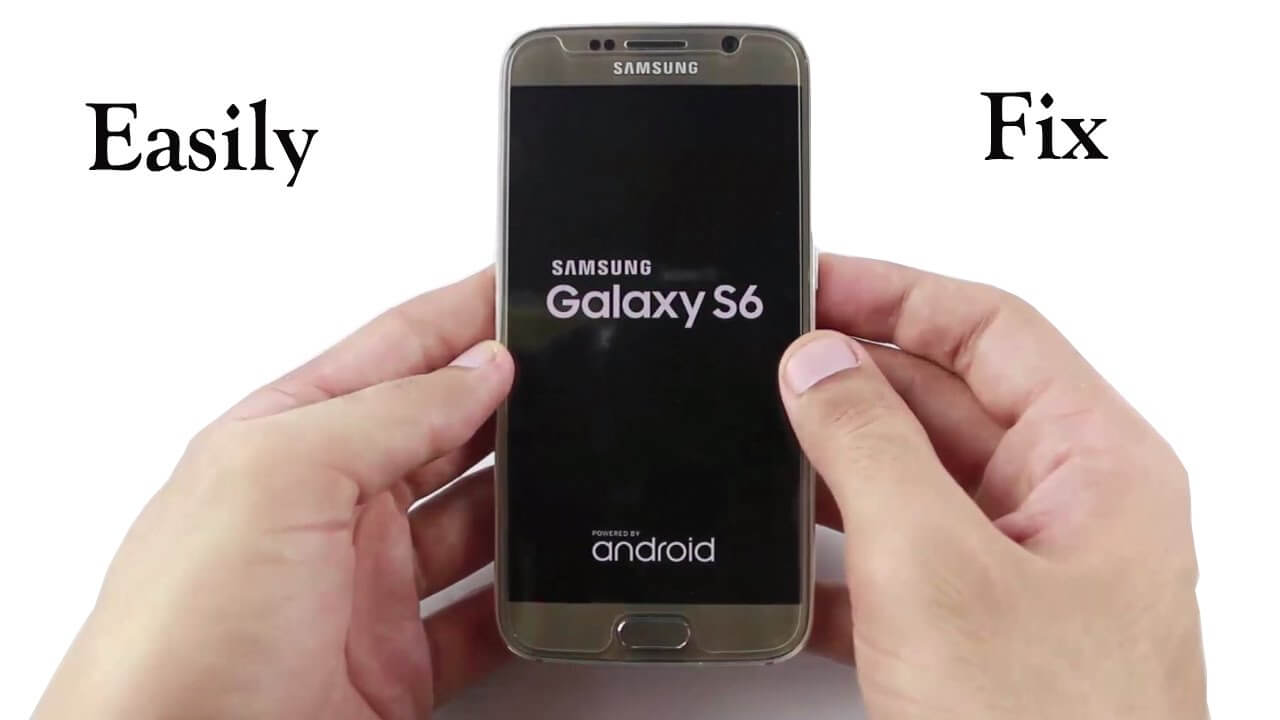

/
/